Các biểu tượng xuất hiện ở đầu màn hình điện thoại Android đã thay đổi rất nhiều theo thời gian. Khi ngày càng nhiều tính năng được thêm vào, số lượng biểu tượng cũng tăng lên, đôi khi khiến người dùng cảm thấy bối rối. Bài viết này sẽ giúp bạn giải mã ý nghĩa của tất cả các biểu tượng phổ biến trên thanh trạng thái Android, từ đó giúp bạn dễ dàng nắm bắt mọi hoạt động của thiết bị. Thanh trạng thái là dải biểu tượng chạy ngang qua phía trên màn hình, với góc trên bên phải thường hiển thị các biểu tượng trạng thái hệ thống, trong khi góc trên bên trái chủ yếu dành cho thông báo ứng dụng.
Biểu Tượng Pin và Sạc
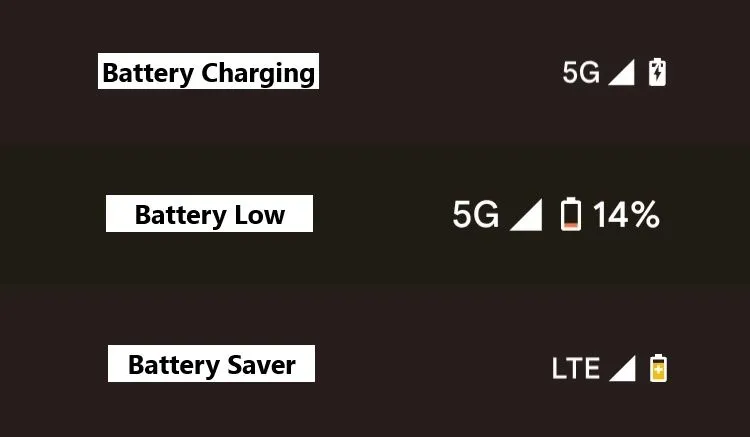 Biểu tượng pin và sạc trên thanh trạng thái Android
Biểu tượng pin và sạc trên thanh trạng thái Android
Có lẽ các biểu tượng dễ nhận biết và dễ hiểu nhất là những biểu tượng liên quan đến pin. Chúng là các biến thể của biểu tượng pin chung, mô phỏng một viên pin.
- Trạng thái pin: Biểu tượng này hiển thị mức pin hiện tại, có thể đi kèm với phần trăm pin hoặc chỉ đơn giản là một viên pin được đổ đầy tương ứng.
- Đang sạc pin: Biểu tượng này sẽ xuất hiện nếu điện thoại của bạn đang được sạc, dù là sạc có dây hay không dây.
- Chế độ tiết kiệm pin: Được thể hiện bằng biểu tượng viên pin có dấu gạch chéo (tương tự biểu tượng chữ thập đỏ thường liên quan đến sơ cứu y tế).
- Pin yếu: Thường xuất hiện khi pin nằm trong khoảng từ 5 đến 15% (có thể cấu hình lại), biểu tượng này là một viên pin chứa dấu chấm than.
Biểu Tượng Mạng và Kết nối
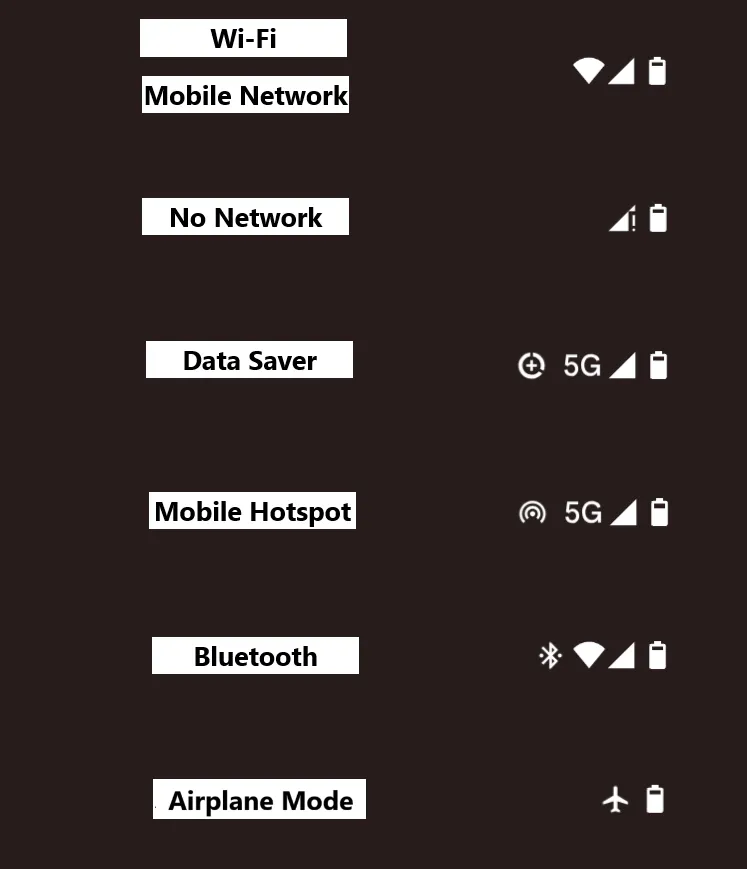 Các biểu tượng mạng và kết nối trên Android Status Bar
Các biểu tượng mạng và kết nối trên Android Status Bar
Các thanh sóng mạng và biểu tượng Wi-Fi đại diện cho mạng di động, Wi-Fi cũng như các tính năng kết nối bổ sung. Biểu tượng mạng di động và Wi-Fi hiển thị ước lượng về cường độ tín hiệu – phần biểu tượng được đổ đầy cho biết tín hiệu mạnh đến mức nào, tương tự như biểu tượng pin. Một số nhà mạng còn hiển thị tốc độ mạng như LTE, 4G, hoặc 5G bên cạnh biểu tượng này.
- Không có kết nối Internet: Dấu chấm than bên cạnh biểu tượng mạng di động hoặc Wi-Fi có nghĩa là không có kết nối Internet. Đối với Wi-Fi, nó chỉ ra rằng thiết bị có thể đã kết nối với mạng cục bộ không dây (WLAN) nhưng không có Internet.
- Chế độ tiết kiệm dữ liệu: Một vòng tròn có dấu gạch chéo bên trong cho thấy thiết bị của bạn đang bật chế độ tiết kiệm dữ liệu. Điều này có nghĩa là thiết bị đang giảm mức sử dụng dữ liệu bất cứ khi nào có thể, giúp bạn tiết kiệm chi phí gói cước.
- Điểm phát sóng di động (Mobile Hotspot): Biểu tượng này xuất hiện khi bạn bật tính năng biến điện thoại thông minh của mình thành một điểm phát sóng Wi-Fi.
- Bluetooth: Biểu tượng Bluetooth quen thuộc cho biết điện thoại của bạn đã được ghép nối và kết nối với một thiết bị khác, chẳng hạn như tai nghe, đồng hồ thông minh, v.v.
- Chế độ máy bay: Biểu tượng máy bay thay thế các biểu tượng mạng di động và Wi-Fi, ngụ ý rằng chế độ máy bay đã được bật, cắt đứt mọi kết nối từ điện thoại của bạn. Tuy nhiên, bạn vẫn có thể bật riêng Bluetooth và Wi-Fi để kết nối với Wi-Fi trên máy bay hoặc nghe nhạc từ điện thoại, máy tính bảng hoặc máy tính xách tay.
Biểu Tượng Cuộc Gọi
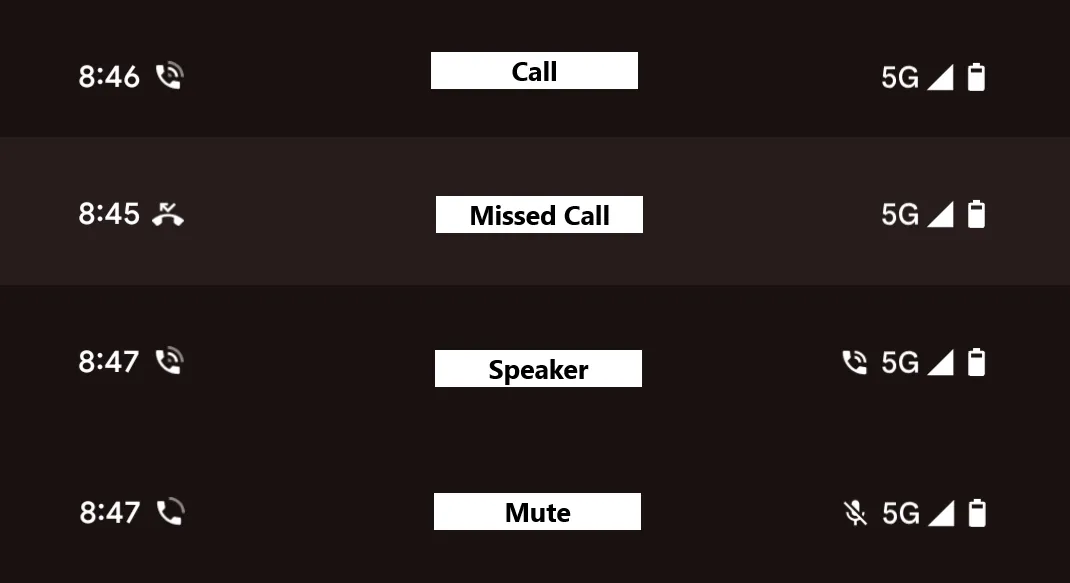 Biểu tượng cuộc gọi trên thanh trạng thái Android
Biểu tượng cuộc gọi trên thanh trạng thái Android
Các biểu tượng truyền thống cho trải nghiệm cuộc gọi đã có từ khá lâu.
- Biểu tượng điện thoại: Rõ ràng nhất là biểu tượng điện thoại, hiển thị trạng thái cuộc gọi đang diễn ra hoặc cuộc gọi nhỡ. Thú vị là những biểu tượng này thường xuất hiện ở phía bên trái của thanh trạng thái.
- Tắt tiếng micro: Nếu bạn đã tắt tiếng micro trong cuộc gọi, bạn sẽ thấy biểu tượng micro bị gạch chéo trên thanh trạng thái, ở phía bên phải.
- Chế độ loa ngoài: Một biểu tượng điện thoại ở phía bên phải, rất giống với biểu tượng cuộc gọi đang diễn ra, cho biết bạn đang ở chế độ loa ngoài. Trước đây, nó thường là biểu tượng loa truyền thống.
Các Chế độ Khác
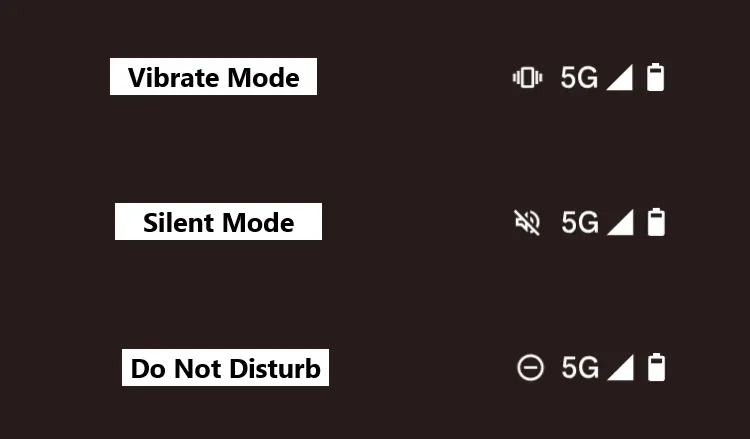 Các biểu tượng chế độ trên Android Status Bar
Các biểu tượng chế độ trên Android Status Bar
Thông thường, bạn sẽ đặt điện thoại của mình ở một trong nhiều chế độ có sẵn để tắt thông báo, tắt âm thanh hoặc chỉ để tập trung vào những việc bạn đang làm trong thế giới thực.
- Chế độ rung: Một biểu tượng trông giống một thanh điện thoại với sóng rung cho biết điện thoại đang ở chế độ rung, sẽ rung khi có cuộc gọi và thông báo nhưng không phát ra âm thanh.
- Chế độ im lặng: Biểu tượng loa bị gạch chéo có nghĩa là điện thoại đang ở chế độ im lặng, sẽ không phát ra âm thanh cho cuộc gọi và thông báo, cũng không rung.
- Chế độ Không làm phiền (Do Not Disturb – DND): Một chế độ khác có sẵn là tùy chọn không làm phiền, chặn tất cả các thông báo (bạn có thể tùy chỉnh các ứng dụng hoặc danh bạ có thể gửi thông báo ngay cả khi DND được bật). Biểu tượng này là một vòng tròn đặc chứa một dấu gạch ngang.
Các Biểu Tượng Khác
Ngoài các biểu tượng trạng thái đã nêu, bạn sẽ thấy các biểu tượng cụ thể của ứng dụng bất cứ khi nào bạn nhận được thông báo.
- Dịch vụ định vị: Biểu tượng giọt nước ngược với một lỗ tròn ở giữa cho biết dịch vụ định vị đang được bật, và một trong các ứng dụng hoặc tính năng của Android đang theo dõi hoặc chia sẻ vị trí của bạn. Ví dụ, biểu tượng này sẽ hoạt động liên tục khi bạn sử dụng Google Maps để điều hướng.
- Truyền màn hình (Casting): Một hình hộp chứa biểu tượng Wi-Fi sẽ xuất hiện bất cứ khi nào bạn đang truyền nội dung từ điện thoại sang một thiết bị hiển thị khác trong mạng của bạn. Một ví dụ điển hình là truyền video YouTube từ điện thoại sang TV trong phòng khách.
Với những kiến thức về các biểu tượng phổ biến trên thanh trạng thái Android, giờ đây bạn có thể dễ dàng nhận biết và hiểu rõ hơn về những gì đang diễn ra với chiếc điện thoại của mình chỉ bằng một cái nhìn nhanh vào góc trên bên phải màn hình. Thuthuatmeohay.com hy vọng bài viết này đã cung cấp thông tin hữu ích cho bạn! Hãy chia sẻ trải nghiệm của bạn về việc giải mã các biểu tượng này trong phần bình luận nhé.


